iMessage'da iCloud ile Senkronizasyon Duraklatıldı Sorununu Düzeltmenin 8 Yolu
iMessage, kullanıcıların Wi-Fi veya hücresel veri yoluyla metin, resim ve video göndermesine olanak tanıyan varsayılan mesaj uygulamasıdır. Ancak, birçok kullanıcı bir senkronizasyon duraklatıldı iMessage iPhone'larında sorun yaşıyorlar.
Bu nedenle, bu yazıda bu sorunu çözmenin 8 kanıtlanmış yolunu derledik. Siz de aynı ikilemle karşı karşıyaysanız, bu makaleyi okuyun ve çözümünüzü bulun.
SAYFA İÇERİĞİ:
Bölüm 1. iMessage'da iCloud ile Senkronizasyon Neden Duraklatılıyor?
iPhone mesajlarında senkronizasyon duraklatıldı ne anlama geliyor? Bu, iPhone'unuzdaki mesajlarınızın duraklatıldıktan sonra iCloud'a senkronize olmayacağı anlamına gelir. Bundan sonra, başkalarına gönderilen veya onlardan alınan tüm mesajlar iCloud'a kaydedilmeyecek veya diğer iCihazlarda görünmeyecektir.
iMessage'da senkronizasyonun duraklatılmasının birçok nedeni olabilir, bunlardan bazıları göze çarpmayabilir. Bu bölümde, çözümlere dalmadan önce bu hatanın mümkün olduğunca çok sayıda olası faktörünü listeleyeceğiz.
Sistem Sorunu: Bu, Apple Discussions'daki çoğu kullanıcının karşılaştığı sorundur. Kullanıcılar iOS sürümlerini iOS 17.2 veya üstüne (örneğin, iOS 26) yüklediğinde, iMessage'ın alt kısmında bir Syncing Paused hatası olacaktır.
İnternet Hatası: iCloud senkronizasyonu internet tabanlıdır. Bu nedenle, iPhone'unuz dengesiz bir internet bağlantısına sahipse veya bağlantısı kesilirse senkronizasyon geçici olarak duraklatılacaktır.
Düşük Pil Modu: iCloud veri senkronizasyonu güç tüketen bir aktivitedir. iPhone'unuzda düşük pil modunu açarsanız, senkronizasyon yeniden başlatana kadar otomatik olarak duraklatılır.
Yazılım Hataları: Yazılım, sorunsuz bir kullanıcı deneyimi garantilemek ve sorunları ve hataları onarmak için sıklıkla güncellenir. Kullandığınız iCloud sürümünde hatalar varsa, senkronizasyonun duraklamasına neden olabilir.
Yetersiz iCloud Depolama Alanı: iCloud, ücretsiz kullanıcılar için yalnızca 5 GB depolama alanı sağlar ve bu genellikle veri yedekleme için yetersizdir. Bu nedenle, iCloud depolama alanınız doluysa senkronizasyon da duraklatılır.
Bölüm 2. iCloud'da Duraklatılmış iMessage'larla Senkronizasyon Nasıl Düzeltilir [8 Kanıtlanmış Çözüm]
1. iMessage'ın Senkronize Olduğundan Emin Olun
iPhone'unuzda Mesajlar senkronizasyonunu etkinleştirmediyseniz, iMessage'da senkronizasyonun duraklatılmasıyla karşılaşacağınızdan şüpheniz olmasın. Bu nedenle, yapmanız gereken ilk şey Mesajlar seçeneğinin etkin olup olmadığını kontrol etmektir. Etkin olup olmadığını kontrol etmek için aşağıdaki ayrıntılı adımları izleyin:
1 Adım. Açılış Ayarlar iPhone'unuzda.
2 Adım. Adınıza dokunun ve seçin iCloud.
3 Adım. Tıkla Tümünü gör yanındaki iCloud'a kaydedildi. Seç ICloud'daki iletiler seçeneği.
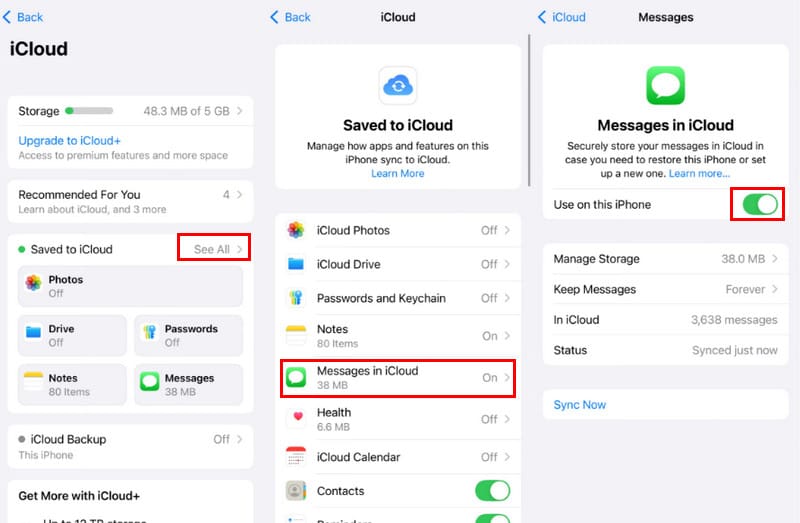
2. iCloud'daki Mesajların Senkronizasyonunu Yeniden Başlatın
Apple Discussions'da 225 kullanıcı, iCloud'daki Mesajlar senkronizasyonunu yeniden başlattıktan sonra senkronizasyon duraklatıldı uyarısının kaybolduğuna dair olumlu geri bildirimde bulundu. Nasıl yeniden başlatılacağını görelim.
1 Adım. Keşfet Ayarlar iPhone'unuzda. Üstteki isme tıklayın. Ardından, iCloud.
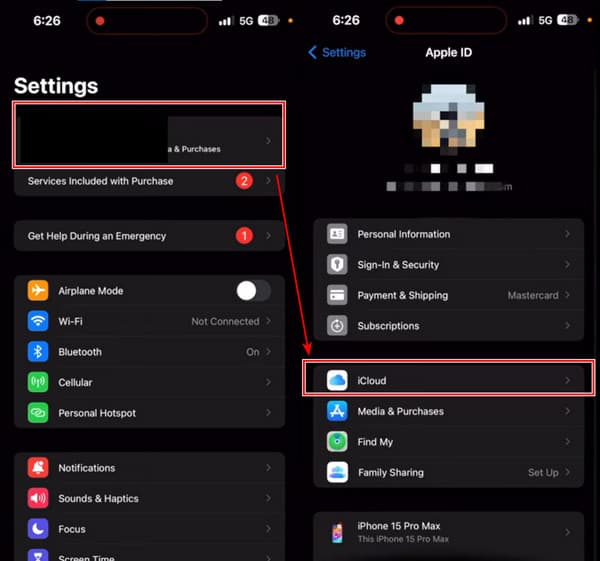
2 Adım. Altında ICLOUD KULLANAN UYGULAMALAR bölümünde, üzerine dokunun Hepsi göstermek. Ve Seç ICloud'daki iletiler.
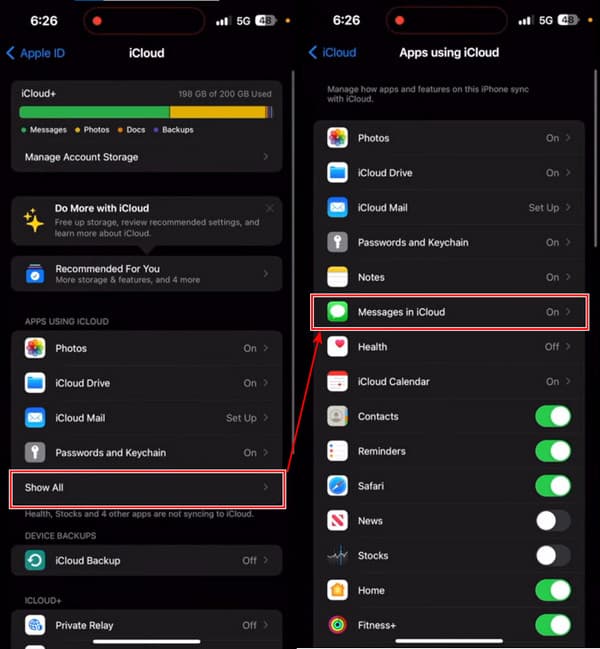
3 Adım. Burada durumu görebilirsiniz: Senkronizasyon duraklatıldıMavi Şimdi Senkronize Et düğmesine dokunun ve durum şu şekilde değişecektir: İCloud ile senkronize etBirkaç dakika bekleyin, mesajlarınız iCloud'a senkronize edilecektir.
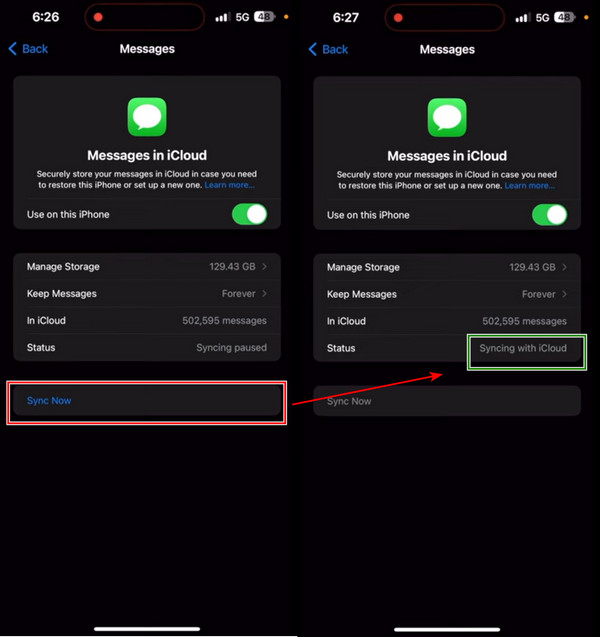
3. İnternet Bağlantınızı Kontrol Edin
Hücresel bağlantının açık olduğundan ve iMessages için etkinleştirildiğinden emin olun.
1 Adım. Başlatmak Ayarlar ve tıklayın Hücresel. Açık olduğundan emin olun.
2 Adım. Bulmak için aşağı kaydırın Hepsi göstermek seçeneği. Tıkla.
3 Adım. Aşağıdaki sayfayı aşağı kaydırarak bulun Mesajlar. Tıklayın ve Mesajlar için hücresel bağlantının etkin olup olmadığını görün.
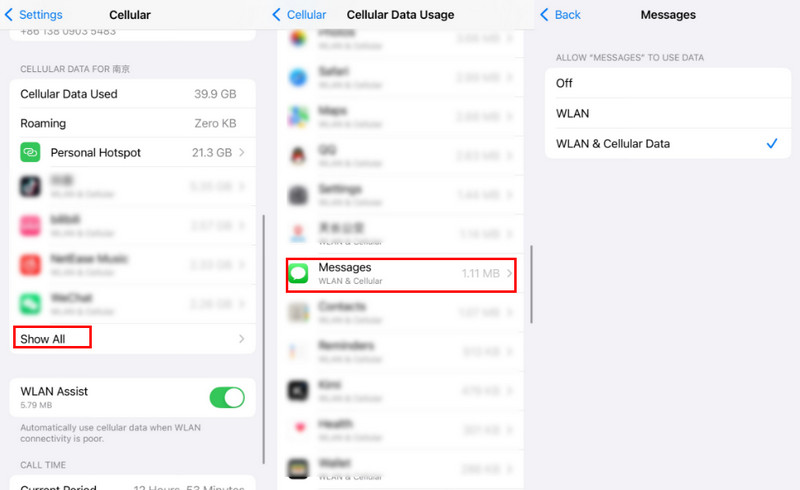
4. İOS Güncelle
Bazen, iOS sisteminin belirli bir sürümü bazı iç sorunları saklar ve bunları yalnızca iOS'unuzu başka bir sürüme güncellerseniz yöntemlerle düzeltebilirsiniz. Bu bölüm, iOS sürümünü güncelleyerek mesajların senkronizasyonunun nasıl durdurulacağını gösterecektir.
1 Adım. IPhone'unuzda açık Ayarlar ve dokunun Genel.
2 Adım. Göreceksin Ekranın üst kısmında. Seçin.
3 Adım. Göreceksin Şimdi Yükle iOS sürümünüz en son sürüm değilse düğmesine dokunun. Üzerine dokunun ve sistem indirilecek ve kurulacaktır. İşlem yaklaşık saatler sürecektir.
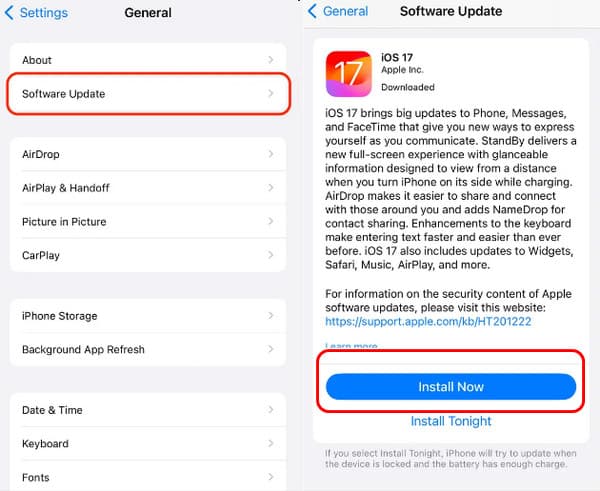
5. iCloud Depolamasını Kontrol Edin ve Boşaltın
Yetersiz iCloud depolama alanı, yalnızca iMessage'ların değil, iPhone'unuzdaki tüm verilerin senkronizasyonunu durduracaktır. iCloud'a abone olmak istemiyorsanız veya abone olduysanız ancak depolama alanı hala yetersizse, senkronizasyon duraklatıldı iPhone mesajları hatasını durdurmak için iCloud depolama alanınızı kontrol edip boşaltmayı düşünün.
1 Adım. içinde Ayarlar iPhone'unuzdaki uygulamayı açın, üst taraftaki adınıza dokunun.
2 Adım. Klinik iCloudBu ekranda, öğesine dokunun Hesap Depolamayı Yönet tepede.
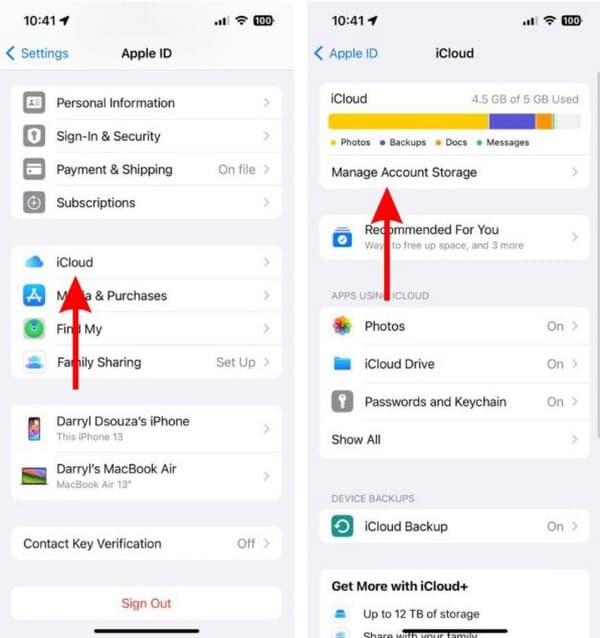
3 Adım. Dokunabilirsiniz Depolama Planını Değiştir iCloud depolamanızı yönetme seçeneği. Veya artık senkronize etmek istemediğiniz bir uygulamayı seçin ve ona dokunun.
4 Adım. Üzerine dokunun İCloud'dan Veri Sil ve açılan pencerede onaylayın.
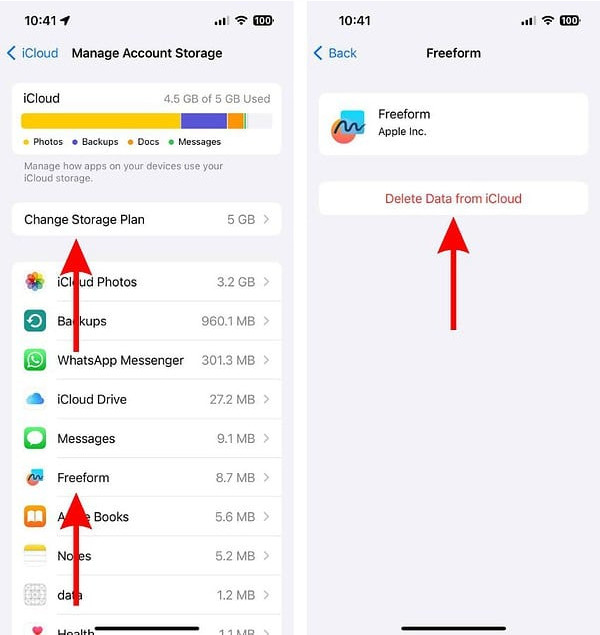
6. Düşük Pil Modunu kapatın
Son olarak, Düşük Pil Modu'nu kapatarak iPhone mesajlarının senkronizasyonu duraklatıldı hatasını düzeltebilirsiniz. Bu durumda, mesajlarınız iPhone'un arka planında iCloud ile senkronize edilecektir.
1 Adım. IPhone'unuzda açık Ayarlar > aşağı kaydırın ve seçin pil.
2 Adım. Kapatmak Düşük Pil Modu.
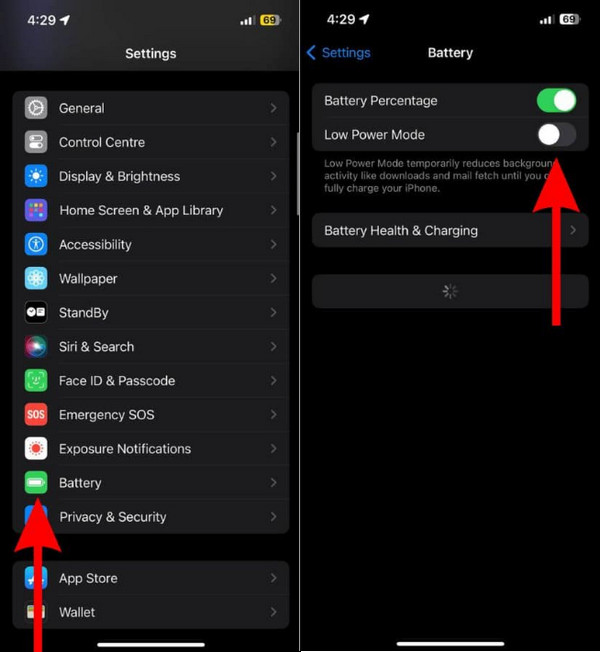
Mesaj senkronizasyonunu nasıl durduracağınızla ilgili her şey bu kadar. Şimdi deneyebilir ve hangisinin sizin için işe yaradığını görebilirsiniz. Bu arada, daha iyi olur yedek mesajlar Bu sorunu düzeltmeden önce herhangi bir mesajın kaybolmaması için.
7. Sistem Hatalarını Düzeltin
Bazen bazı sistem sorunları "iMessage'ın iCloud ile senkronizasyonu duraklatıldı" hatasına yol açabilir. Bu nedenle, iPhone sistem sorunlarını tarayıp düzeltmek için araçlar kullanmalısınız. iOS sistemini tek tıklamayla hızlıca düzeltebileceğiniz ücretsiz bir araç aşağıdadır:
50'den fazla iOS Sistem Sorununu Düzeltin
- iOS sistemlerini profesyonel olarak normale döndürün.
- iPhone'unuzu Apple Logosu, Kurtarma Modu, siyah ekran vb. sistem sorunlarından kurtarın.
- İki mod ile iPhone verilerinizi isteğe bağlı olarak kaydedin veya silin.
- iOS 18 ve 26 dahil tüm iOS sürümlerini destekler.
Güvenli indirme
Güvenli indirme

Sistem sorunlarını gidermek için aşağıdaki adımları izleyin:
1 Adım. Bu yazılımı ücretsiz indirmek için yukarıdaki butona tıklayın.
2 Adım. iPhone'unuzu bilgisayarınıza bağlayın ve seçin iOS Sistem Kurtarma Ana arayüzde.
3 Adım. Tıkla Ana Sayfa düğmesine tıklayın ve bu profesyonel program cihazınızı tarayacaktır. Ücretsiz Hızlı Düzeltme Sistem aksaklıklarını gidermek için görselde görüldüğü gibi.

8. iCloud Sunucusunu Kontrol Edin
Nadir de olsa, bazen planlı bakım veya Apple kaynaklı bir hata nedeniyle iMessage senkronizasyonunun duraklatıldığını görebilirsiniz. Onaylamak için Apple Sistem Durumu sayfasını (https://www.apple.com/tr/support/systemstatus/) kontrol etmeniz önerilir. Yeşil noktalar sunucunun normal şekilde çalıştığını gösterir. Sarı noktalar bir sorun olduğunu, kırmızı noktalar ise sunucunun tamamen kapalı olduğunu gösterir.
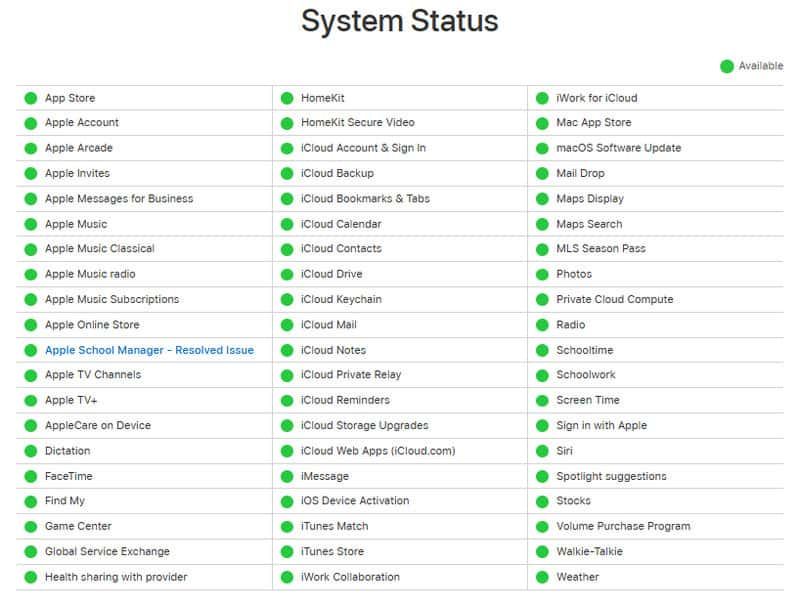
Bölüm 3. iCloud Olmadan iMessage'ları Senkronize Etme
iCloud senkronizasyonunuz duraklatıldığından, mesajlarınızı yedeklemeniz için size bir alternatif sunuyoruz: Apeaksoft iPhone Aktarımı.
iCloud Olmadan iMessage'ları Yedekleyin ve Senkronize Edin
- iPhone mesajlarınızı veri kaybı olmadan aktarın.
- Tek tıkla transferinizi tamamlayın.
- Fotoğraflar, müzik, notlar, takvimler vb. gibi diğer iOS verilerini aktarın
- Windows ve Mac ile uyumludur.
- Mesajlarınızı yedekleyin ve güvenli bir şekilde saklayın.
Güvenli indirme
Güvenli indirme

iPhone'dan bilgisayara mesaj ve diğer verilerin nasıl aktarılacağına bakalım.
1 Adım. Bilgisayarınıza uygun program versiyonunu indirip kurulumunu yapın.
2 Adım. Programı bilgisayarınızda başlatın. Bir USB kablosu hazırlayın ve iPhone'unuzu bilgisayara bağlamak için kullanın. Bu ekranı gördüğünüzde, bağlantı kurulmuş olur.

3 Adım. Tıkla Mesajlar soldaki mavi menüden ve ardından seçin Mesajlar. Mesajlarınızın bir kısmını veya tamamını seçin. Üstteki masaüstü düğmesine tıklayın ve dışa aktarılacak bir format seçin. Ardından, çıktı klasörünü seçin ve aktarım birkaç saniye içinde tamamlanacaktır.
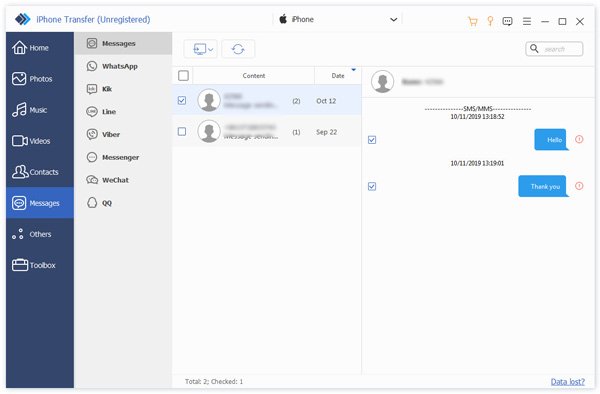
Senkronizasyon duraklatıldı sorununu düzeltmeden önce mesajlarınızı yedeklemenizi şiddetle öneririz. Aksi takdirde, iMessage'larınızı kurtarın eğer yanlışlıkla kaybederseniz.
Sonuç
Bu yazımızda açıkladık iMessage'da senkronizasyonun duraklatıldığını neden söylüyor ve nasıl düzeltilir. iCloud'da Mesajları yeniden başlatabilir, iOS'u güncelleyebilir, iCloud depolama alanını boşaltabilir ve Düşük Pil Modu'nu kapatabilirsiniz. Bu yöntemleri denemeden önce, mesajlarınızı bilgisayarınıza hızlıca yedekleyin Apeaksoft iPhone Aktarımı Başka bir hata oluşmasını ve mesajlarınızın kaybolmasını önlemek için.
İlgili Makaleler
Önemli kısa mesajları veya iMessages'ı yanlışlıkla kaldırırsanız, iPhone'unuzda silinen mesajları görmenin beş yöntemi.
iPhone'umda gönderilen bir mesajı geri alabilir miyim? Bir iPhone'da bir mesajı göndermeyi ne kadar süreyle iptal etmeniz gerekir? Başkalarının görememesi için iPhone'unuzda bir mesajın gönderilmesini nasıl geri alacağınızı öğrenin.
Kız arkadaşınızın iPhone'unuzda belirli mesajları görmesini istemiyor musunuz? iPhone'da mesajların nasıl gizleneceğine ilişkin 4 çözümü buradan öğrenin.
İPhone mesajları Mac ile nasıl senkronize edilir? İşte metin mesajlarını ve iMessages'ı iPhone'dan MacBook Air / pro'ya, vb. Senkronize etmenin kolay ve hızlı yolları.

